
Đây là trình xem ebook Calibre mới.
Trình xem ebook Calibre mới là hoàn toàn khác với ở trên. Nhiều đến nỗi mặc dù Pablinux đã nhận xét về đặc điểm của nó Cùng với phần còn lại của Calibre 4, tôi nghĩ rằng thật hợp lý khi dành một bài báo cho nó kể về trải nghiệm của tôi.
Vì lý do pháp lý, tôi làm rõ rằng tất cả ảnh chụp màn hình tương ứng với cuốn sách Dracula của Bram Stoker có bản quyền thuộc phạm vi công cộng. Đây là phiên bản Epub của Dự án Gutemberg.
Chúng tôi đã biết người dùng Linux (và người dùng Windows) nhận được như thế nào khi họ thay đổi giao diện. Không ai trong chúng ta giống như những người dùng Mac, những người đi diễu hành để ca ngợi Thánh Steve Jobs khi đối mặt với bất kỳ sự thay đổi nào.
Vài lời về Calibre
Một người dùng mới luôn được thêm vào và có khả năng là họ không biết những gì tầm cỡ là gì. Đó là CÔNG CỤ (viết hoa có chủ đích) để làm việc với sách điện tử.
Hàng đầu của nó là một người quản lý bộ sưu tập sách cho phép bạn nhập và xuất đến và từ các thiết bị khác nhau. Bạn cũng có thể phân loại sách theo các tiêu chí khác nhau và chuyển đổi giữa các định dạng khác nhau.
Vì tôi là người tôn trọng luật pháp và không bao giờ vi phạm các điều khoản và điều kiện của giấy phép người dùng cuối, tôi sẽ không bao giờ nói với bạn điều đó bằng một plugin của bên thứ ba có tên là DeDRM remove, sự bảo vệ mà sách điện tử chính cửa hàng bán hàng đặt tại chỗ có thể được loại bỏ.
Các công cụ khác của Calibre là một nhà xuất bản sách điện tử (bạn phải viết mã, nó không trực quan như Sigil) un ve-book isor cho các định dạng phổ biến nhất và một cái cụ thể cho định dạng được sử dụng bởi đầu đọc Sony.
Trình xem ebook mới. Đây là những thay đổi
Nếu bạn có phiên bản cũ hơn của trình đọc sách điện tử với cài đặt đọc ưa thích của bạn và bạn đang ở giữa một cuốn sách thú vị, bạn sẽ phải làm lại tất cả. Nó không lưu cấu hình hoặc vị trí của phiên bản 3.
Các phiên bản trước có các nút điều khiển ở bên cạnh. Bây giờ, bạn phải mang theo một cuốn sách để sau này truy cập bảng cấu hình bằng nút bên phải hoặc phím Esc.
Tải sách có thể được thực hiện từ menu ứng dụng hoặc di chuột qua ebook và chọn trình đọc bằng nút bên phải.
Các tùy chọn cấu hình khác nhau hiện được biểu thị dưới dạng một loạt các khối. Có vẻ như các nhà phát triển đang muốn mang lại nhiều tiện lợi hơn cho người dùng màn hình cảm ứng.
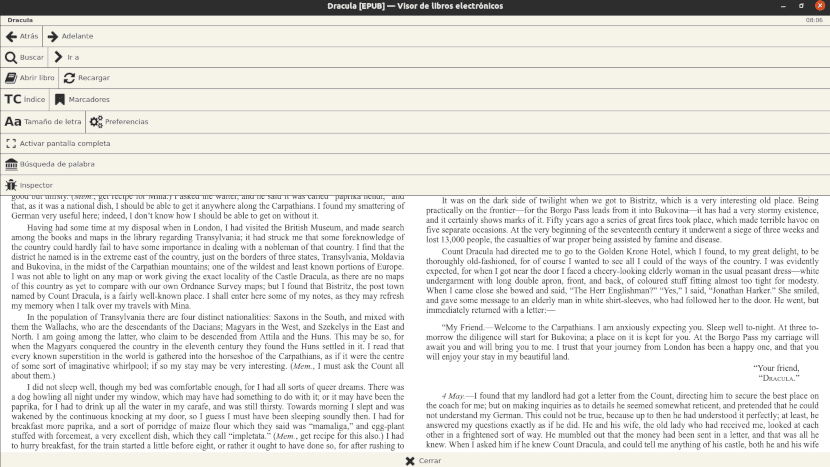
Đây là bảng công cụ tìm kiếm và cấu hình của trình xem ebook Calibre.
Các sở thích
Trong bảng tùy chọn, chúng tôi có thể định cấu hình các tùy chọn sau:
Colores
Ở đây chúng tôi tìm thấy một tùy chọn đã được biết đến trong phần mềm đọc sách điện tử khác, chẳng hạn như phiên bản Windows của Kindle. Chúng ta có thể chọn một trong bốn cách phối màu này:
- Nền trắng chữ đen.
- Nền đen với chữ trắng.
- Nền màu nâu đỏ nhạt với chữ đen
- Nền màu nâu đỏ đậm với chữ trắng.
Nếu bạn không bị thuyết phục bởi bất kỳ sự kết hợp nào trong số đó, bạn luôn có thể tạo một cái bạn thích nhất.
Cấu trúc trang
Tại đây các lề của văn bản được thiết lập, bao nhiêu trang sẽ được hiển thị và cách đoạn văn sẽ được thực hiện từ trang này sang trang tiếp theo.
Theo ý kiến của tôi, tùy chọn mặc định (để chương trình tính số trang cần hiển thị theo kích thước của màn hình) nó không hoạt động tốt chút nào. Với một cuốn sách khác mà tôi đã thử, tôi được hiển thị 5 cột, mỗi cột một trang.
phong cách
Nó đáp ứng một chức năng rất giống với phần màu, ngoại trừ việc thay vì nhấp vào màu, chúng tôi làm điều đó bằng cách viết mã CSS. Chúng tôi cũng có thể chọn đặt một hình ảnh làm nền.
Điều rất thú vị là chúng bao gồm một liên kết nơi các kết hợp mã khác nhau được đề xuất.
Đầu trang và chân trang
Trong phần này chúng ta có thể xác định thông tin nào sẽ hiển thị ở đầu hoặc cuối trang. Đây có thể là:
- Thông tin về cuốn sách, phần hoặc chương.
- Thông tin về thời gian ước tính để hoàn thành chương hoặc sách.
- Thông tin về những gì đã được đọc.
- Giờ.
Phím tắt
Ở đây chúng tôi có thể xác định các tổ hợp phím khác nhau điều đó sẽ cho phép chúng tôi dễ dàng truy cập các chức năng khác nhau.
Nét chữ
Phần này không yêu cầu giải thích thêm. Nhưng chúng ta có thể sử dụng nó để tự hỏi tại sao tùy chọn thay đổi kích thước phông chữ là một tùy chọn riêng biệt và nằm ngoài tab cấu hình.
Khác
Trong phần cuối cùng của cấu hình, chúng ta có thể bật hoặc tắt bất kỳ tùy chọn nào sau đây:
- Nhớ kích thước và vị trí cửa sổ cuối cùng
- Nhớ trang hiện tại khi thoát
- Giữ một bản sao của các chú thích và dấu trang trong tệp sách, để chia sẻ
- Ẩn các mẹo chuột trong văn bản sách
Kết luận của tôi
Bạn thấy khi bạn đã mang một đôi giày trong nhiều năm và đột nhiên bạn phải làm quen với một đôi mới? Điều tương tự cũng xảy ra với tôi với người xem ebook.
Có những điều họ không quá trực quanVí dụ: bạn phải đóng cửa sổ của tab cấu hình mà bạn đang làm việc để các thay đổi được lưu.
Dịch giao diện sang tiếng Tây Ban Nha nó không hoàn toàn hoàn toàn và cũng có hai điều mà tôi đã đề cập:
- Phải chuyển đến một phần khác để xác định kích thước phông chữ.
- Việc xác định số lượng trang được hiển thị mặc định không phải lúc nào cũng đủ để bạn đọc thoải mái.
Hãy khắc phục điều này, tuy nhiên, người đọc hoạt động một cách linh hoạt cho phép đọc thoải mái. Khi bạn nghĩ về nó, có thể truy cập các công cụ mà không cần phải rời khỏi toàn màn hình sẽ thoải mái hơn nhiều so với việc phải thoát ra để nhấn bất kỳ biểu tượng nào ở bên cạnh như đã xảy ra trong phiên bản trước.
Là một người dùng Linux, một cải tiến tốt để làm quen.
Là một người dùng Mac (Mac Pro 2008), tôi rất tiếc rằng ứng dụng không thể được cập nhật cho những người dùng mà Apple đã quyết định không cho phép cập nhật hệ điều hành, hơn thế nữa.
Chúng tôi sẽ tiếp tục với phiên bản 3.
Tôi vừa tải xuống bản cập nhật mới nhất của caliber 4.6 và trình xem sách không hoạt động, khi tôi tải sách, một cửa sổ mở ra với nội dung: đang tải sách chờ… .. nhưng nó không tải và nó bị trống. Có bất kỳ không cách khắc phục? Cảm ơn bạn.
Tôi không biết chúng ta đang nói về hệ điều hành hay định dạng sách nào. Thử xóa các tệp cấu hình Calibre. Nếu bạn đang sử dụng Linux, nó nằm trong thư mục .config. Bạn phải kích hoạt khả năng xem các tệp ẩn để tìm thấy nó
Hai điều.
1. Di chuyển bằng phím mũi tên khiến tôi ở giữa dòng, điều này đã không xảy ra trong phiên bản trước.
2. Khi tôi chuyển đổi tài liệu của mình thành word, nó sẽ thay đổi màu sắc. Ví dụ, nó có các chữ cái màu trắng trên nền xanh lam. Trong phiên bản mới này, tôi đổi nó thành màu đen.
Họ không thể sửa lỗi này hoặc làm cách nào để tôi quay lại phiên bản trước.
3. Đặc biệt, các nút bên trái có vẻ thoải mái hơn, đặc biệt là zoom, vì bây giờ tôi phải chuyển sang một cửa sổ mới cho mục đích này.